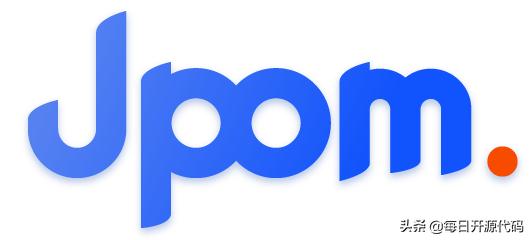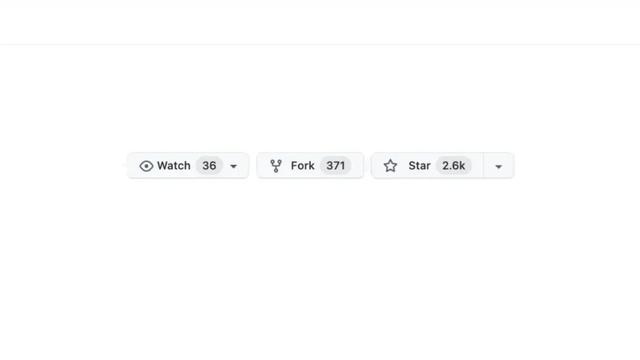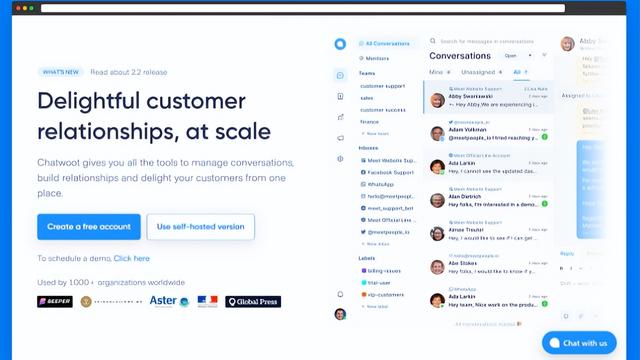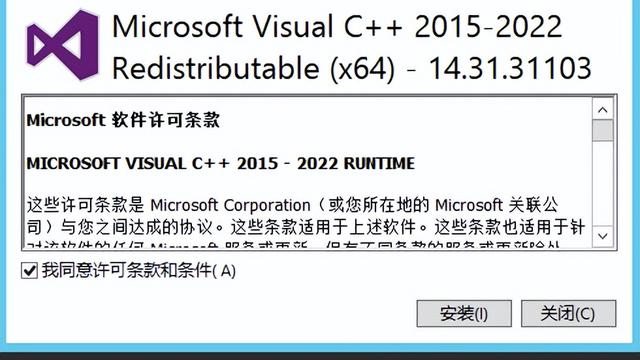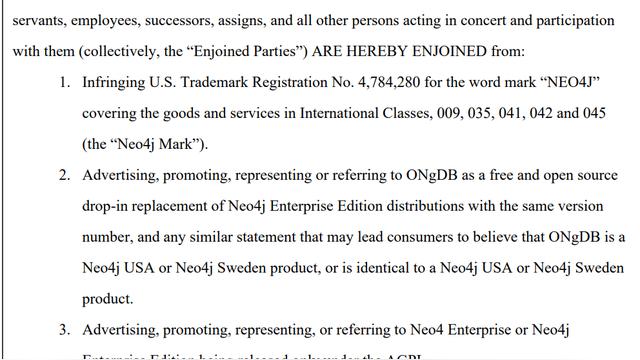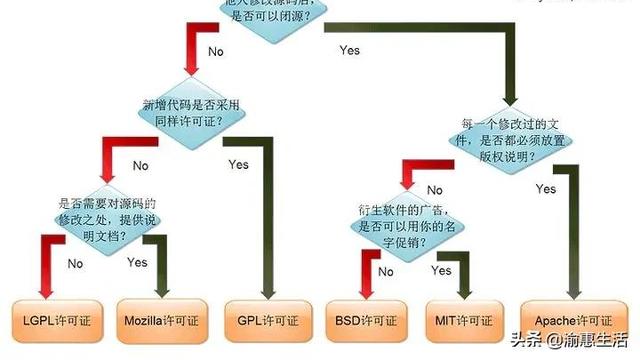秒建 wiki 知识库的开源项目,构建私人知识网络
不知道有没有人和我一样,觉得自建的东西是互联网上的“自留地”、私人空间,有一种自己的一亩三分地随心所欲的痛快。
比如自建的博客想写什么随笔就写什么,不用取悦读者可以自娱自乐;再比如自建的 wiki 有不会的知识点就可以直接记录,不用担心被嘲笑低级。抛开共建这块不聊,Wiki 不同于博客的随性,记录的内容更注重知识点和分类,可以用来构建自己的知识网络。
如果把博客比作“日记本”,那 wiki 就是“笔记本”它用来记录知识点,方便用时查阅和更新,有清晰的目录而且一个知识点还可以关联到其它知识点,逐步拓展成“百科全书”。
一、介绍
知识在于积累,还不能忘记梳理。
今天,我们要介绍的开源项目是专门用来构建 wiki 平台,助你梳理知识点的 wiki.js
地址:https://github.com/requarks/wiki
它是一款轻量级、功能强大的 wiki 开源项目,拥有评论、Markdown 编辑器、图片上传、标签、全局搜索、协同编辑、编辑历史、用户管理、谷歌分析等功能,而且支持高度自定义。
用到的技术栈也不同于老旧的 wiki 系统,它采用了 Node.js、PostgreSQL、Vue.js、Docker 等技术。基于 Docker 实现的一键部署,颇有 wordPress/ target=_blank class=infotextkey>WordPress 之风,不要太爽!
重点是支持中文,而且界面简洁还不失美感,这点足以让它在众多同类项目中脱颖而出。
看到这儿,你是不是手痒了呢?下面就和我一起来让它跑起来吧!
二、安装
开源项目成功的必要因素之一就是有详细易懂的文档,而安装说明又是重中之重。
Wiki.js 官方文档提供了多种部署方法,包括:linux、macOS、windows、Docker、k8s 等,涵盖了几乎所有可能性,十分全面。
下面我就介绍其中最快捷和通用的一种,即基于 Docker 的 Docker Compose 部署。
Tips:如果你不懂 Docker 建议跟着 https://docs.requarks.io/install/ubuntu 逐步执行
下面我将主要介绍 Linux 下的安装步骤,其它系统有桌面版不再赘述。
如果你机器上有 Docker 仅需两步即可完成安装。
第一步,安装 docker-compose:
1、下载
curl -L https://get.daocloud.io/docker/compose/releases/download/v2.4.1/docker-compose-`uname -s`-`uname -m` > /usr/local/bin/docker-compose
2、加执行权限
$ sudo chmod +x /usr/local/bin/docker-compose
3、创建快捷方式
$ sudo ln -s /usr/local/bin/docker-compose /usr/bin/docker-compose
至此,你就可以在任何地方使用 docker-compose 命令了。
第二步,运行 docker-compose:
1、创建配置文件 docker-compose.yml 内容如下:
整个项目分为 数据库 和 项目代码 两部分,与之对应的是 pg 容器 和 wiki 容器。
version: "3"
services:
db:
container_name: pg
image: postgres:11-alpine
environment:
POSTGRES_DB: wiki
POSTGRES_PASSWORD: wikijsrocks
POSTGRES_USER: wikijs
logging:
driver: "none"
restart: unless-stopped
volumes:
- db-data:/var/lib/postgresql/data
wiki:
container_name: wiki
image: ghcr.io/requarks/wiki:2
depends_on:
- db
environment:
DB_TYPE: postgres
DB_HOST: db
DB_PORT: 5432
DB_USER: wikijs
DB_PASS: wikijsrocks
DB_NAME: wiki
restart: unless-stopped
ports:
- "8001:3000"
volumes:
db-data:
2、在配置所在的目录下,执行命令:
- 运行:docker-compose up -d
- 查看容器:docker ps
- 停止:docker-compose down
最后,如果你想开启 HTTPS 的话,我这里推荐用 Caddy 服务器。没用过没关系,我们写过介绍使用 Caddy 的文章特别简单。
Caddyfile 的配置内容如下:
8001 端口对应的是上面 wiki 容器的 ports 端口映射
域名 {
reverse_proxy 127.0.0.1:8001
}
执行 caddy start 启动 Caddy 服务器,浏览器中访问对应的域名,网站初始化的引导界面,就会出现在你的面前了。
至此,以上就是 wiki.js 安装的全过程,你跑起来了吗?
三、瑕不掩瑜
Wiki.js 并不是十全十美的,虽然我也是刚上手,但还是发现了一些美中不足:
- 第一次访问加载速度较慢
- 虽然 wiki.js 更新积极、提交频繁,但目前它还不支持自定义主题
- 对中文搜索不友好,默认不支持中文搜索,需要采用 ES 但这样就不再轻量,或者采用 pg 插件让 pg 支持中文分词
- 中文翻译覆盖率并不像官网展示的 100%,管理后台里还是有未翻译的地方
但是瑕不掩瑜,它基本上实现了我对 wiki 想要的所有功能。而且总好过自己从头实现一个 wiki 系统吧,接下来我会用 wiki.js 做一个新的网站。
等我玩顺手了搞通上面的问题就去给它提 PR 做贡献,期待更强大的 wiki.js!
四、最后
知识需要融会贯通。
知识本是杂乱无章的,需要通过实践经验,让它们建立联系,变得井然有序,才会得心应手,释放出强大的创造力。
最后,用 wiki.js 构建你的知识网络,梳理已有的知识不断推陈出新,让它在你寻求更高突破的路上,助你一臂之力!
更多讲解开源项目的文章尽在 HelloGitHub